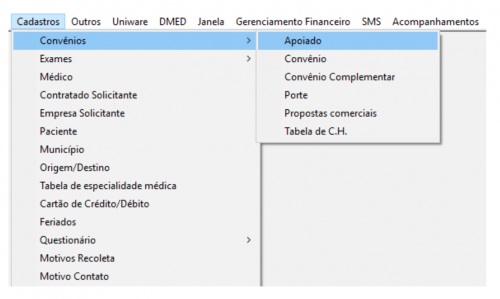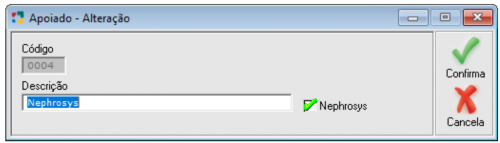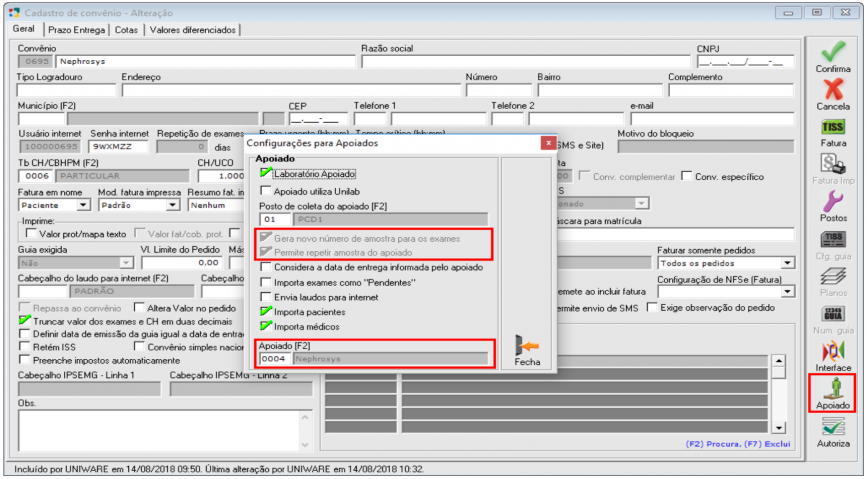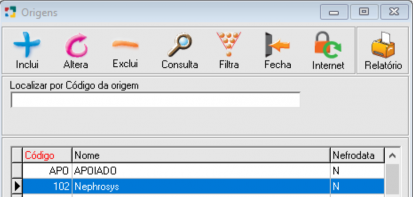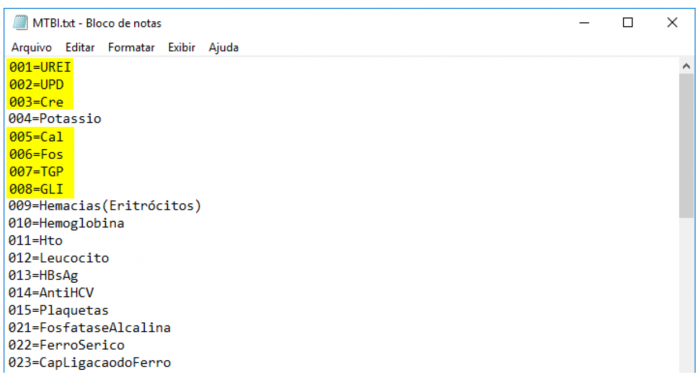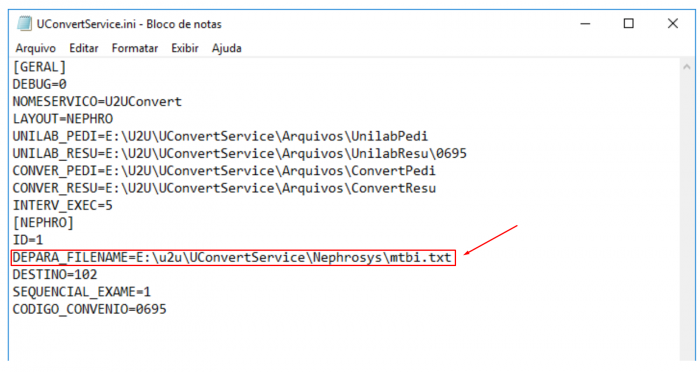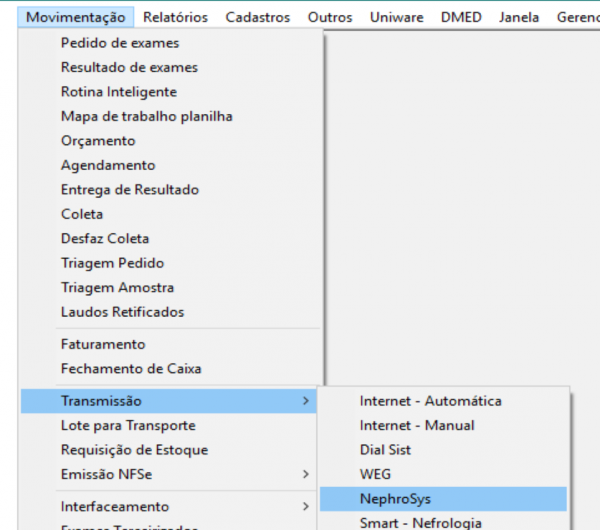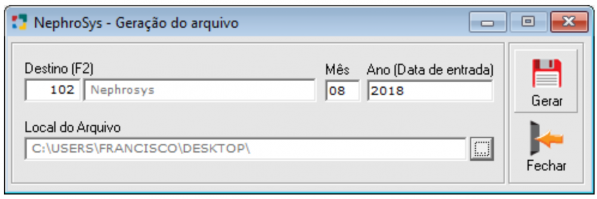Interfaceamento NephroSys
ATENÇÃO! ESTÁ PÁGINA FOI MIGRADA PARA A WIKI NOVA E NÃO VAI SER MAIS ATUALIZADA AQUI, PARA CONFERIR: http://wiki.uniware.net.br/pt-br/unilab/interfaceamentos/nephrosys
Índice
Contato para o Interfaceamento
Cliente 00071
- Labclin itajubá
- Aline
- <labclin@labclin-itajuba.com.br>
Laboratório apoiado do Labclin
- Nefrologia Hospital Escola Itajubá
- Suellen Alcântara
- <suellen@aisi.edu.br>
Sistema NephroSys
- Alcio Chagastelles Pinto
- <alcio@nephrosys.com.br>
- Maurício
- 051-3024-0220
Pré-requisitos
- O cliente deve ter negociado com o hospital quais exames estarão disponíveis na interface e seus valores.
- O cliente deve ter um destino cadastrado, todos os pedidos cadastrados com aquele destino serão enviados para o hospital.
Interface com o sistema NephroSys
Foi criado uma nova opção de interfaceamento para o envio de dados para o sistema NephroSys.
Menu: Movimentação > Transmissão > NephroSys
A interface exige algumas informações para gerar o arquivo, são elas:
- O destino que foi informado nos pedidos que vão ao NephroSys;
- Mês & ano referentes a Data de entrada dos pedidos;
- Pasta onde o arquivo será salvo.
As últimas informações utilizadas para gerar o arquivo permanecem na interface, mesmo depois de fechada.
Configurações dos pedidos
Todos os pedidos devem apontar para o destino que será informado no campo do interfaceamento.
Configurações dos exames
Para os campos de resultados numéricos e de texto, há um botão "Nephro" para informar a variável do Nephrosys.
O NephroSys permite que seja informado um marcador para cada resultado, para configurá-lo, a variável DEVE possuir o mesmo nome com um T no final. Exemplos:
| Variável Unilab | Variável Nephro | Descrição |
| GLIC | 001 | Variável de resultado |
| OBS | 001T | Marcador da variável configurada com 001. |
Outros detalhes
Para gerar um arquivo é necessário que os pedidos atendam a alguns requisitos, que estão listados a seguir.
Há uma sessão de conversão neste capítulo que lista os resultados que são convertidos.
Validações
Caso um arquivo não seja gerado, é exibido um relatório de erros com os motivos pelos quais não foi possível gerar. A lista abaixo relaciona o erro que aparece no relatório com sua causa:
| Erro do relatório | Descrição do problema |
| Identificador do paciente não informado | Quando não foi informado o campo matrícula no pedido e o paciente não possui CPF |
| A matrícula do pedido possui caracteres inválidos | O NephroSys aceita matrículas somente com números |
| A matrícula deste pedido excede 10 números | O NephroSys aceita matrículas com até no máximo 10 números |
| Variável do NephroSys não configurada | O exame não possui nenhum resultado configurado para o NephroSys |
| Resultado excede 10 caracteres | O NephroSys aceita resultados com até no máximo 10 caracteres |
Conversões
O campo de resultado pode sofrer conversões, a seguir encontra-se a lista "de-para" dos resultados:
| Resultado | Valor no arquivo |
| Negativo | 0000000000 |
| Positivo | 0000000001 |
| Indeterminado | 0000000002 |
| Reagente | 0000000003 |
| Não Reagente | 0000000004 |
É importante saber que: essa conversão é feita antes de verificar se Resultado excede 10 caracteres;
Também é importante saber que o resultado, tanto Texto Livre quanto Texto Cadastrado podem ser convertidos, uma vez que sejam EXATAMENTE como informado na lista anterior.
Versão 4.09.000
Na versão 4.09.000 de 24/08/2018 saiu a importação de pedidos criados no sistema Nephrosys para serem importados dentro do sistema Unilab. Interfaceamento U2U.
Não será explicado abaixo como é instalado o U2U, pois a configuração é sempre a mesma para esse tipo de interfaceamento e nesta WIKI já existe. Porém, para o Nephro não é necessário instalar o Apache, a menos que o Nephrosys necessite utilizar de nosso Remote Folder para mandar os pedidos, neste caso será necessário instalar o apache, configurar o alias, liberar a porta 5180 e instalar o remote folder na máquina do apoiado.
Também não é necessário instalar o GRA, pois a geração dos resultados desse interfaceamento é diferente aos demais U2U.
Em resumo, o único software que precisa ser instalado na máquina, é o uConvert.
Configuração
Primeiramente deve ser cadastrado um apoiado dentro do sistema para o Nephrosys e marcar o checkbox "Nephrosys".
Posteriormente, será cadastrado o convênio Nephrosys, deve ser marcado que o mesmo é um laboratório apoiado e no último campo selecionar o apoiado "Nephrosys".
Automaticamente o Unilab desmarcará duas opções que são obrigatórias para a interface com o Nephro.
Assim como já era antes quando só enviava os resultados ao nephro, é necessário criar uma origem/destino para os mesmos.
No arquivo de pedidos que o nephrosys manda, não vem informações de mnemônicos dos exames a serem cadastrados e nem nome, os mesmos mandam em forma de códigos, conforme mostra a imagem abaixo:
O arquivo com códigos deve ser solicitado ao nephrosys, mas os mesmos não saberão qual é o mnemônico de cada exame dentro do sistema, então será mandado o código deles = o nome do exame, no lugar do nome do exame, é necessário ser substituído pelo mnemônico equivalente a este exame dentro do unilab.
Esta listagem deve ser salvo na máquina do cliente num lugar onde não poderá ser deletada da máquina, de preferência e dentro do uConvert deve ser preenchido o caminho deste arquivo.
Também é necessário preencher o código do destino e convênio apoiado Nephrosys dentro do uConvert.
Depois dessa configuração, o Unilab passará a importar os pedidos do Nephrosys, lembrando que a tela de interfaceamento de apoiados deve ficar aberto para serem importados (Movimentação > Interfaceamento > Interfaceamento apoiados).
Na versão 0.0.0.29 do Convert foi colocada a opção de fixar o convênio do NEPHROSYS no .ini do convert, para que todos os arquivos .U2U de pedidos sejam gerados para este convênio, para tal configuração, basta colocar no .ini, abaixo do campo de DESTINO, o campo CONVÊNIO=XXXX sendo XXXX o convênio do NEPHRO no Unilab. Nota: Na print acima está como CÓDIGO_CONVÊNIO, porém o correto é apenas CONVENIO=
Envio
Para gerar o arquivo de retorno, continua funcionando da mesma forma que funcionava antes.